Insertar hipervinculo
•Descargar como DOCX, PDF•
0 recomendaciones•137 vistas
Denunciar
Compartir
Denunciar
Compartir
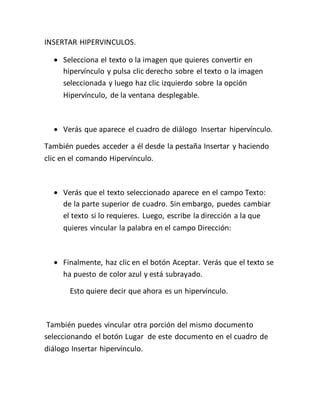
Más contenido relacionado
Destacado
Destacado (20)
Similar a Insertar hipervinculo
Similar a Insertar hipervinculo (20)
Insertar hipervínculos en microsoft word by ernesto hernández

Insertar hipervínculos en microsoft word by ernesto hernández
Diseño de tabla de contenido con hipervínculo en word

Diseño de tabla de contenido con hipervínculo en word
Más de karina julieth
Más de karina julieth (20)
Insertar hipervinculo
- 1. INSERTAR HIPERVINCULOS. Selecciona el texto o la imagen que quieres convertir en hipervínculo y pulsa clic derecho sobre el texto o la imagen seleccionada y luego haz clic izquierdo sobre la opción Hipervínculo, de la ventana desplegable. Verás que aparece el cuadro de diálogo Insertar hipervínculo. También puedes acceder a él desde la pestaña Insertar y haciendo clic en el comando Hipervínculo. Verás que el texto seleccionado aparece en el campo Texto: de la parte superior de cuadro. Sin embargo, puedes cambiar el texto si lo requieres. Luego, escribe la dirección a la que quieres vincular la palabra en el campo Dirección: Finalmente, haz clic en el botón Aceptar. Verás que el texto se ha puesto de color azul y está subrayado. Esto quiere decir que ahora es un hipervínculo. También puedes vincular otra porción del mismo documento seleccionando el botón Lugar de este documento en el cuadro de diálogo Insertar hipervínculo.
